- Microsoft tikko izlaida jauno Windows 10 Build 20175 kas, pēc uzņēmuma teiktā, novērsa ļoti svarīgu problēmu, kuru izslēdza AMD procesoru īpašniekiem no Windows 10 atjaunināšanas.
- Daži iekšējie jau sāka sūdzēties, ka neredzu jauno atjauninājumu un Microsoft nodrošināja risinājumu.
- Ja vēlaties uzzināt vairāk par iekšējās informācijas veidošanu, pārejiet pie mūsu Sadaļa Windows iekšējās versijas.
- Lai iegūtu vairāk ziņu par populārāko datora OS, apmeklējiet mūsu vietni Windows 10 ziņu centrs.

Microsoft tikko izlaida jauno Windows 10 Veidot 2017. gadu.
Tas nav ļoti bagātīgs atjauninājums, lai gan tas novērsa ļoti svarīgu problēmu, kas izslēdza AMD procesoru īpašniekus no atjaunināšanas uz iepriekšējo Veidot 2016. gadu.
Tātad, lai gan Microsoft paziņoja daži ir izlabojuši šo problēmu iekšējie jau sāka sūdzēties par jaunā atjauninājuma neredzēšanu.
Ko es varu darīt, ja es nevaru redzēt jauno Build 20175 atjauninājumu?
Par laimi, Microsoft reaģēja ārkārtīgi ātri un nāca ar īss paziņojums Twitter ar šīs problēmas risinājumu.
Šeit ir risinājums, kā Microsoft to prezentēja viņu vietnē atbild bloga ierakstu:
- Atveriet izvēlni Sākt.
- Meklēšanas lodziņā ierakstiet CMD.exe.
- Labajā izvēlnē zem Komandu uzvedne atlasiet Palaist kā administrators.
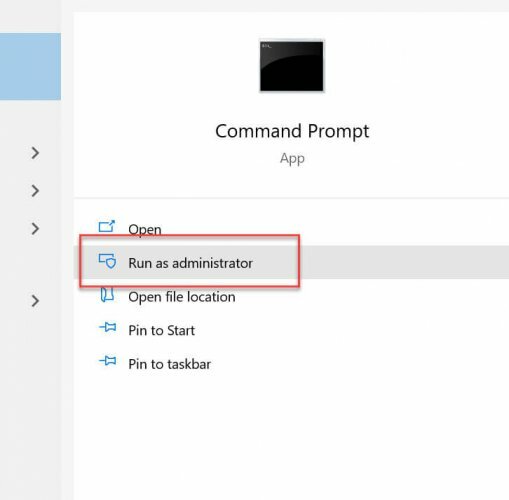
- Ja to pieprasa UAC, izvēlieties Jā.
- No paaugstinātās uzvednes ievadiet šo komandu, pēc tam nospiediet enter: net stop wuauserv
- Ievadiet šo komandu un pēc tam nospiediet enter: rmdir / s / q C: \ Windows \ SoftwareDistribution \ SLS
- Visbeidzot, ievadiet šo komandu, pēc tam nospiediet enter: net start wuauserv
- Aizveriet komandu uzvednes logu.
- Atvērt Iestatījumi > Atjaunināšana un drošība> Windows atjauninājumi un pārbaudiet atjauninājumus.
Tam vajadzētu atrisināt problēmu, un jums vajadzētu redzēt Build 20175 Windows atjauninājumā.
Vēl viens problēmas risinājuma Build 20175 risinājums
Diemžēl risinājums nedarbojās absolūti visiem un komentēja cits iekšējs Microsoft Answer emuārs iesaka citu pieeju:
Manuāli izdzēsiet visas mapes SoftwareDistribution lejupielādes sadaļā, restartējiet un atkal darbojieties.
Man tur bija 12 mapes.
Vai jums bija šī problēma? Vai risinājums darbojās jūsu labā? Atstājiet mums rindiņu zemāk esošajā komentāru sadaļā.
![[Labot] Windows 10 Creators atjauninājums izraisa 100% diska darbību](/f/7707648d6bc9469d845d6f1788dc1ce9.jpg?width=300&height=460)

